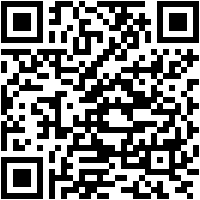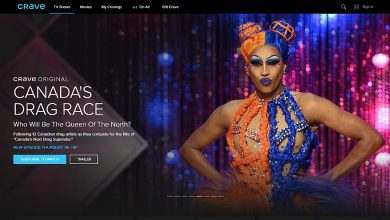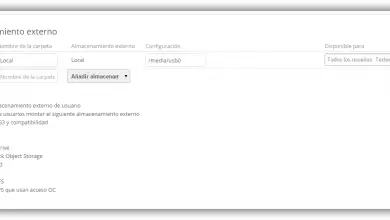Comment protéger WhatsApp avec un mot de passe

Nous utilisons presque tous WhatsApp, l’application de messagerie la plus importante au monde. On pense que des millions de messages sont échangés chaque seconde, ainsi que des éléments multimédias caractéristiques de votre système. Cependant, bien que l’entreprise ait beaucoup investi dans des systèmes de sécurité comme le fameux cryptage de bout en bout, il n’est pas totalement exempt de violations, car à ce jour, il ne nous permet pas de le bloquer avec des clés ou d’autres formes d’Android .
Il convient de noter que, récemment, WhatsApp a publié le verrou par défaut pour son application sur les smartphones iOS , mais la fonction est encore en phase de développement pour le robot vert, nous devons donc recourir à d’autres méthodes ou alternatives telles que les applications . Ensuite, nous vous expliquons comment protéger WhatsApp et bloquer votre compte avec un mot de passe, une clé, un motif ou en utilisant le système d’empreintes digitales de votre appareil.
Bloquer WhatsApp depuis iOS
Comme nous vous l’avons dit, nous pouvons déjà protéger notre WhatsApp sur iOS sans avoir besoin d’utiliser des applications tierces , car cette fonction est équipée sur les mêmes appareils et il suffit de saisir les paramètres du système pour effectuer quelques modifications simples. Cela peut être très utile si vous avez un téléphone partagé ou si vous souhaitez renforcer la sécurité du système en cas de perte, de vol ou d’exposition.
En ce sens, vous aurez également la possibilité de choisir différentes méthodes de blocage , notamment les options Face ID, qui consistent en un système de blocage et de déverrouillage via le scan de votre visage ; ou touch ID, fonctionnel avec les smartphones équipés de systèmes de reconnaissance d’empreintes digitales.
- Entrez dans WhatsApp et cliquez sur le bouton Paramètres , situé dans le coin supérieur droit de l’écran.
- Cliquez sur l’option [Comptes] puis sur [Ouvrir la confidentialité].
- Appuyez sur [Verrouillage de l’écran] et sélectionnez l’option Require Face ID et Require Touch ID.
- Choisissez le temps que vous souhaitez bloquer , qui peut varier entre 1, 10, 15 et 30 minutes jusqu’à une heure ou un peu plus.
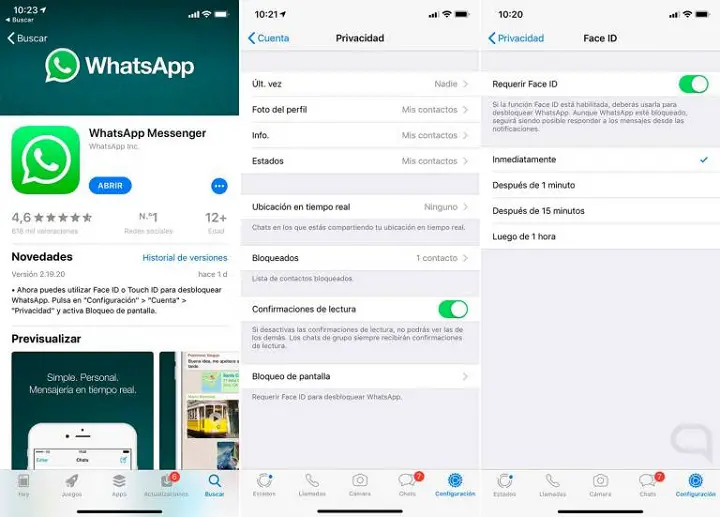
Gardez à l’esprit que l’heure choisie bloquera l’application lorsque vous cesserez de l’utiliser pendant cette période , mais également après avoir éteint l’écran de l’appareil. De plus, vous pouvez toujours répondre aux messages des notifications, mais vous ne pouvez pas lire les discussions ni accéder à l’application.
Définir le mot de passe sur WhatsApp sur Android
Les choses changent un peu pour les utilisateurs d’Android, puisque pour savoir comment protéger WhatsApp, il faudra utiliser des applications tierces sur Google Play . Ce n’est pas négatif et cela ne prendra pas beaucoup de temps, même si c’est la seule solution à ce jour.
En ce sens, ce système d’exploitation ne nous fournit toujours pas la fonction de blocage d’applications par défaut, mais le célèbre messager n’a pas non plus clarifié ou confirmé l’option, malgré le fait que certaines sources prétendent qu’elles sont en cours de développement. Pour l’instant, nous utiliserons les meilleures applications pour bloquer WhatsApp.
Verrouillage du chat pour WhatsApp

C’est l’une des meilleures applications du genre, car au lieu de se consacrer au blocage de WhatsApp dès le début, elle se concentre sur la protection des chats afin que personne ne puisse entrer pour les lire , transmettre les messages ou voir les éléments multimédias que nous avons partagé. De plus, Chat Lock pour WhatsApp vous permettra de bloquer uniquement les discussions que vous souhaitez, au cas où vous ne voudriez pas les privatiser toutes en même temps, bien que vous en ayez également la possibilité.
Pendant ce temps, cette application est gratuite pour tous les utilisateurs et possède une interface harmonieuse très facile à utiliser et à comprendre. La seule chose dont vous aurez besoin est de suivre correctement les étapes que nous allons expliquer ci-dessous.
- Recherchez l’application Chat Lock pour WhatsApp sur Google Play ou téléchargez-la directement en cliquant surCliquez ici.
- Après l’avoir installé, vous devrez l’ouvrir et l’application vous demandera de lui accorder des autorisations d’accessibilité , mais elle vous dira comment le faire.
- De là, vous devez cliquer sur le bouton (+) , qui se trouve dans le coin inférieur gauche du menu.
- La zone de contacts WhatsApp s’ouvrira automatiquement et vous devrez choisir le contact que vous souhaitez bloquer.
- Revenez à l’application et vous verrez que le contact ou le chat protégé apparaîtra à côté d’un cadenas. Si vous souhaitez ajouter d’autres discussions, recommencez à partir de l’étape 3.
- Si vous souhaitez débloquer un message, il vous suffit de cliquer sur le cadenas du chat et de vous assurer que son icône apparaît ouverte.
AppLock intelligent
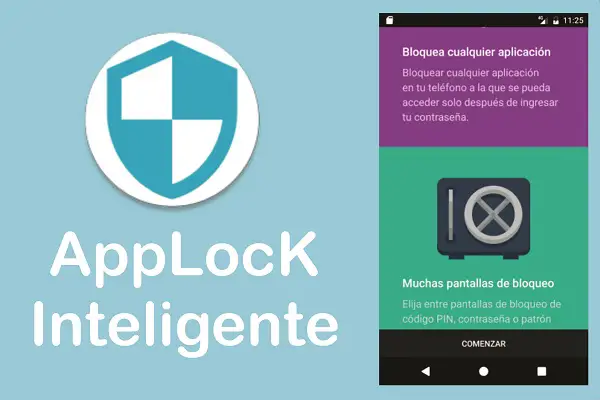
Nous vous recommandons également de protéger votre WhatsApp avec Smart Applock , une proposition conçue avec plusieurs formes de blocage, qui incluent la protection par mot de passe, code PIN, clé alphanumérique, motif et même système de déverrouillage par empreinte digitale, tant que votre appareil dispose de cet outil . De plus, il est équipé de la possibilité de masquer l’application , de remplacer son icône par celle d’une autre application ou simplement pour qu’elle n’apparaisse pas sur l’écran d’accueil.
- Trouvez Smart AppLock sur Google Play ou téléchargez-le cliquant ici.
- Lors de son installation, vous devez l’ouvrir et il vous demandera de fournir des autorisations d’accessibilité en suivant les étapes indiquées par l’application elle-même.
- À partir de là, il vous suffit de cliquer sur [Démarrer] puis de choisir les applications que vous souhaitez bloquer , dont WhatsApp.
- Entrez immédiatement la méthode de déverrouillage et choisissez les détails pour que la fonction prenne effet.
- En entrant dans WhatsApp, vous remarquerez qu’un écran apparaît vous demandant vos données d’accès.
Verrou d’application
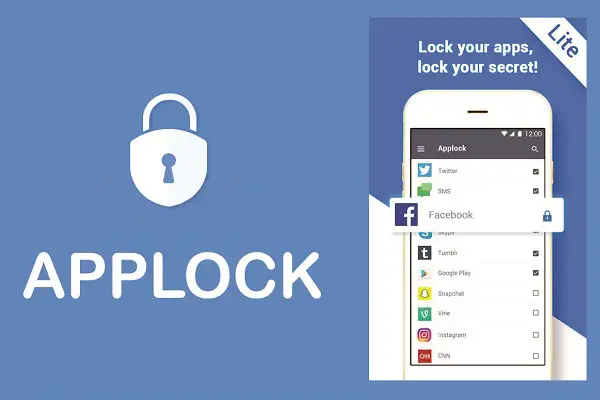
Peut-être que la plus ancienne application de blocage pour WhatsApp est Applock , une alternative qui est sur le marché depuis des années et qui fonctionne avec n’importe quelle autre application, sans rien payer car elle est gratuite. Il dispose même d’une incroyable fonction de détection d’intrusion, qui consiste à les prendre en photo avec la caméra frontale lorsqu’ils entrent un mot de passe ou un schéma incorrect , afin que vous sachiez qui a essayé de fouiner dans vos conversations.
La meilleure chose à propos d’AppLock est qu’il vous offre plusieurs modes de verrouillage , y compris le code PIN, le mot de passe et le modèle pour de meilleurs résultats.
- Accédez à AppLock depuis Google Play ou téléchargez-le directementici.
- Après l’installation et la connexion, l’application vous demandera de fournir des autorisations d’accessibilité en suivant ses instructions.
- Un menu apparaîtra automatiquement avec toutes les applications du système , et vous devez rechercher l’icône WhatsApp et cocher la case carrée située à sa droite.
- La prochaine étape consiste à choisir le mode de blocage préféré et à définir d’ autres paramètres personnalisables à partir du menu des paramètres.
- Votre WhatsApp sera désormais bloqué !
Casier d’applications
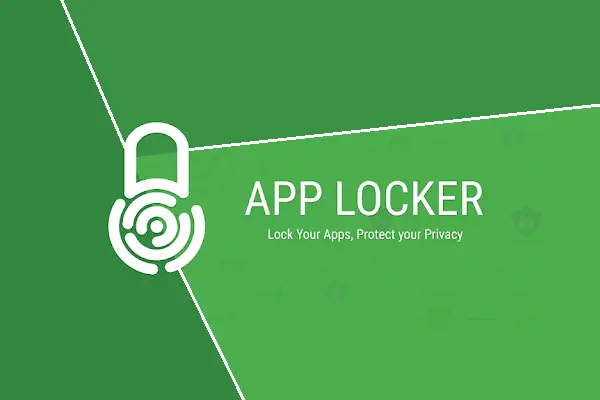
Nous avons aimé App Locker pour être une application très ciblée qui va droit au but , car elle ne contient pas beaucoup de menus inutiles et il manque des publicités qui déroutent l’utilisateur. De même, il suffira d’entrer dans son interface pour retrouver toutes les applications installées, mais il suffira de cliquer sur l’icône du cadenas dans chaque application pour activer le système de sécurité, ou pour le désactiver lorsque vous n’en aurez plus besoin.
Comme si cela ne suffisait pas, App Locker vous apprendra comment protéger WhatsApp par mot de passe , en utilisant un modèle spécial ou en définissant un code PIN unique pour celui-ci. Bien que vous deviez choisir le mode de verrouillage directement dans le menu des paramètres.
- Obtenez App Locker sur Google Play ou Cliquez ici. Après l’avoir installé, vous devrez lui accorder des autorisations d’accessibilité.
- Le prochain point sera de bloquer les applications, vous verrez donc nos menus : [Toutes les applications] et [Applications verrouillées]. Le premier vous montrera toutes les applications (qu’elles soient bloquées ou non), tandis que le second ne vous montrera que celles que vous avez déjà protégées.
- Choisissez l’application que vous souhaitez enregistrer et cliquez sur l’icône du cadenas à droite. Assurez-vous qu’il est vert et qu’il est fermé.
- Cliquez sur le bouton de menu situé dans le coin supérieur gauche de l’interface et choisissez l’option de verrouillage pour définir le mode de protection.
- Intelligent!
Casier pour quoi
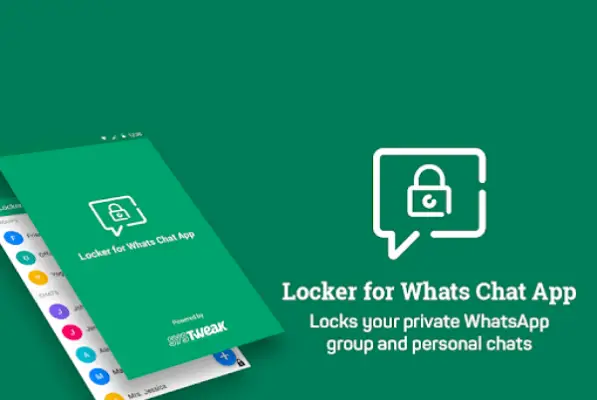
Enfin, nous vous présentons Locker for Whats , une excellente application avec laquelle vous pourrez non seulement bloquer l’application WhatsApp de l’extérieur, mais vous aurez également la possibilité de définir un système de protection pour vos conversations de groupe ou chats en groupe, au cas où vous voudriez protéger les informations qui s’y trouvent. Cependant, vous avez la possibilité de sélectionner les deux modes de blocage en même temps.
En fait, Locker for Whats nous offre la possibilité de définir un code PIN, un motif ou un mot de passe alphanumérique et il est très facile à configurer.
- Entrez Locker pour Whats à partir de Google Play ou cliquant ici.
- Après l’avoir installé, ouvrez-le et fournissez les autorisations d’accessibilité.
- Vous devez immédiatement sélectionner l’icône WhatsApp et cocher la case , tout en choisissant la méthode de blocage que vous préférez.
- Si vous souhaitez bloquer un groupe, cliquez sur l’onglet des discussions et sélectionnez le groupe ou depuis WhatsApp que vous souhaitez protéger.
- Fermez l’application et ouvrez WhatsApp. Vous remarquerez que l’accès sera empêché et vous n’aurez qu’à entrer le motif , la clé ou le code PIN que vous aurez sélectionné.